目次
あなたのような読者は、MUOをサポートするために役立ちます。当サイトのリンクを使って購入された場合、アフィリエイト報酬が発生する場合があります。もっと読む
Windows OSには、AからZまで何でもできる豊富なサードパーティアプリが常にありました。現在、新しくなったMicrosoft Storeで、多くの最新およびレガシーアプリがWindows OS’の公式ストアに進出してきています。
Microsoft Storeからアプリケーションをダウンロードすると、コンピュータ上のアプリケーションを簡単に管理できるようになります。アプリの削除や更新も、一か所から簡単に行えます。この便利さが気に入ったなら、すべてのPCユーザーが持つことを検討すべき、Windows 11用の最高のMicrosoft Storeアプリを紹介します。
1.クイックルック
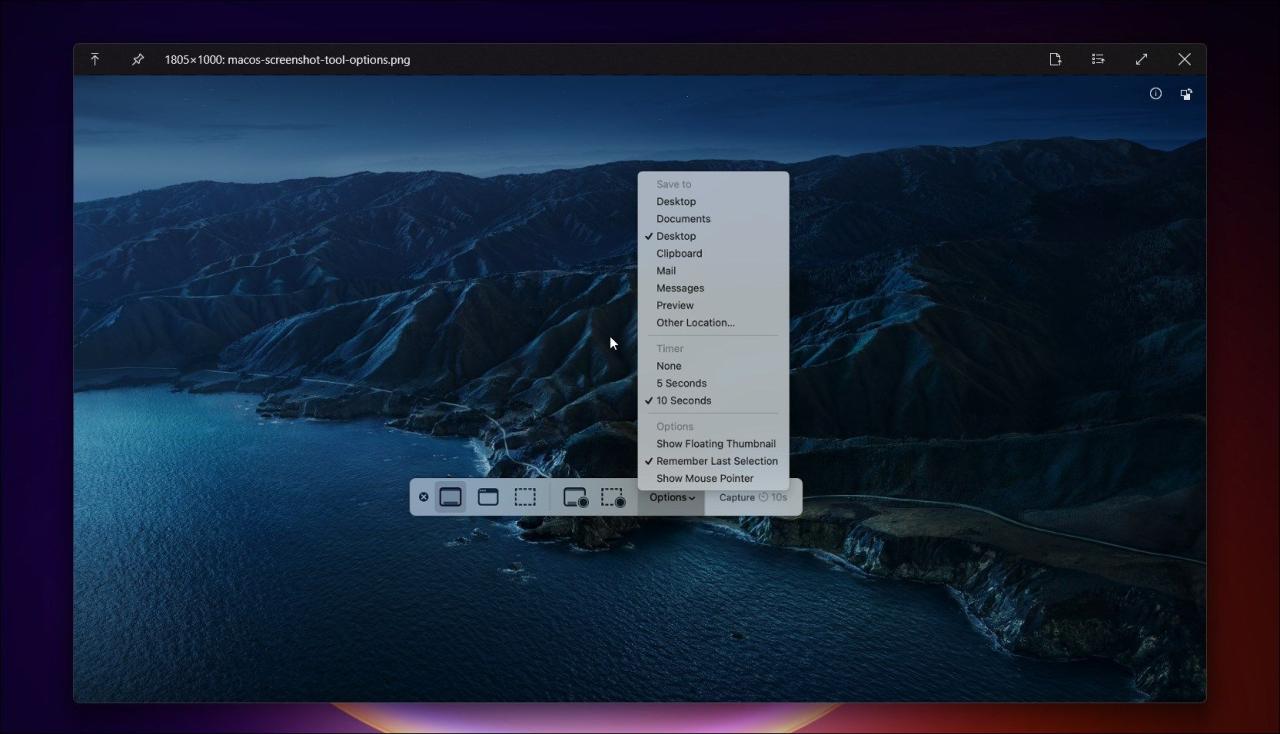
QuickLookは、スペースキーを使ってファイルの内容をプレビュー表示することができる軽量で便利なユーティリティです。画像やPDFビューアでコンテンツを開かずに、素早く画像やドキュメントを表示する必要がある場合に便利です。
Microsoft Storeからインストールすることができます。次に、表示したいファイルをハイライトして、キーボードのスペースバーを押してください。もう一度スペースバーを押すと、プレビューウィンドウが閉じます。さらに、プレビューウィンドウのツールバーのオプションを使用して、プレビューウィンドウを他のアプリケーションの上に固定したり、フルスクリーンで表示したりすることができます。
ダウンロードするQuickLook(無料)
2.ファイアフォックス
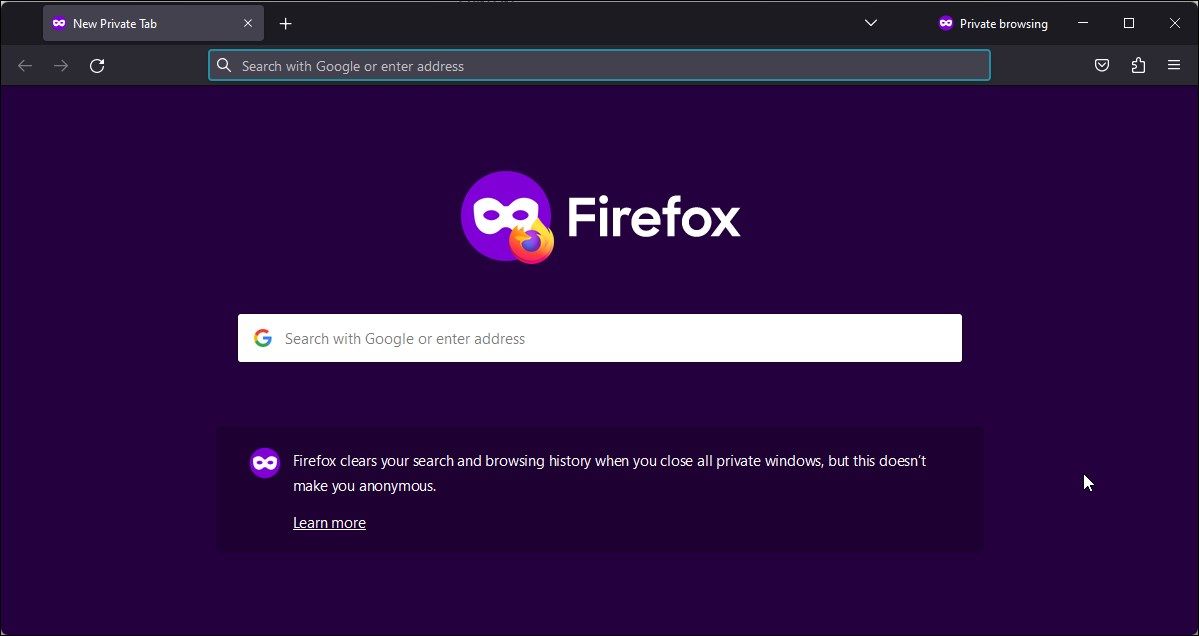
Firefoxは、Windowsやその他のプラットフォームで人気のあるブラウザです。オープンソースのプロジェクトであり、膨大な拡張機能のサポートで知られています。カスタマイズに興味がなくても、Firefoxはブラウザとして、パフォーマンスとプライバシーの両方の面で素晴らしい働きをします。
トラッカー対策のサポート、より優れたパスワードマネージャーと同期、さらにはブラウザに組み込まれたPDFエディターが特徴です。インターネット上では、煩わしいビデオの自動再生をブロックしたり、ピクチャー・イン・ピクチャーモードでビデオを開いたりすることができます。
ダウンロードFirefox(無料)
3. aText
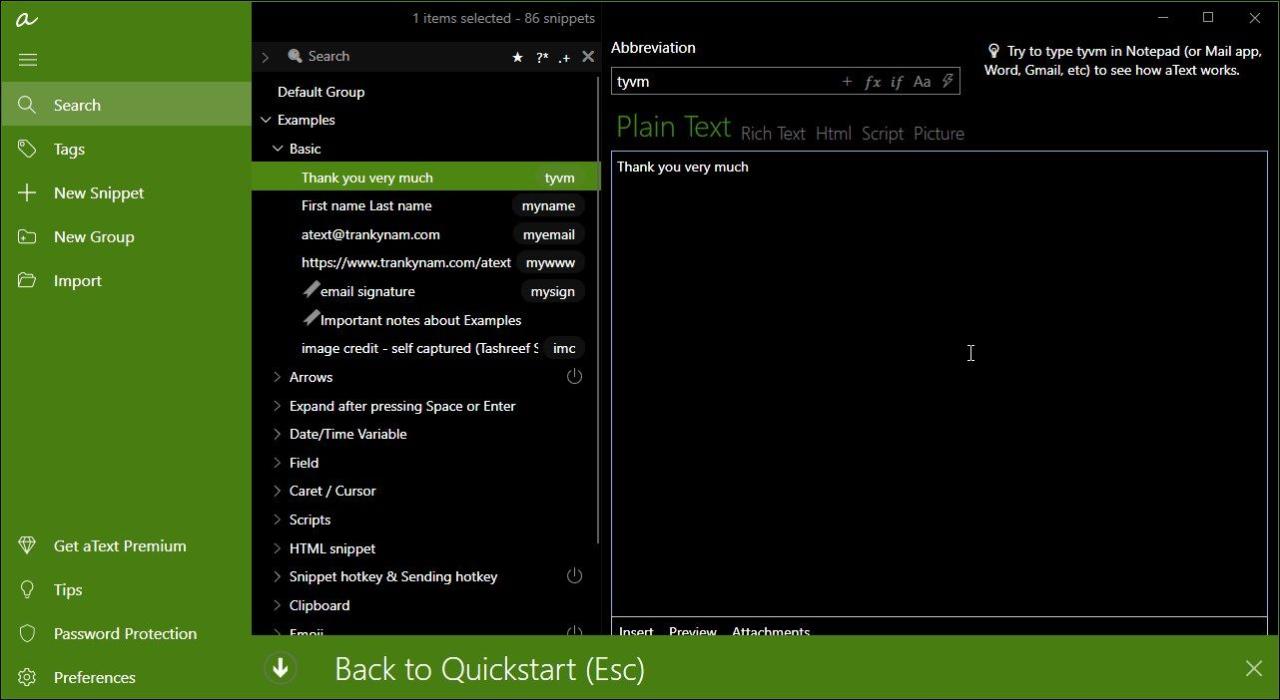
aTextは、Microsoft Storeで販売中の人気のテキスト拡張および自動化アプリです。単語や名前、署名などを繰り返し入力するメールや文書、複雑な単語を頻繁に使用する場合、aTextを使用して個々の単語または複数の単語に略語を割り当てることができます。
このアプリは、あらかじめ定義されたスニペットで構成されるデフォルトグループを備えています。また、独自のカスタムスニペットを追加・作成することも可能です。次回、メールやテキストエディタで定義済みまたはカスタムの略語を使用すると、定義されたフレーズに自動的に置き換え(オートフィル)られます。
aTextは、ブラウザやデスクトップアプリケーションを含む、ほぼすべてのモダンなテキストエディタ上で動作します。ただし、お使いのPCで管理者権限を持つアプリにアクセスする許可を与えるために、管理者権限でaTextを実行する必要がある場合があります。
ダウンロード:aText(無料、プレミアム版は$29.99で利用可能)
4.WhatsAppデスクトップ
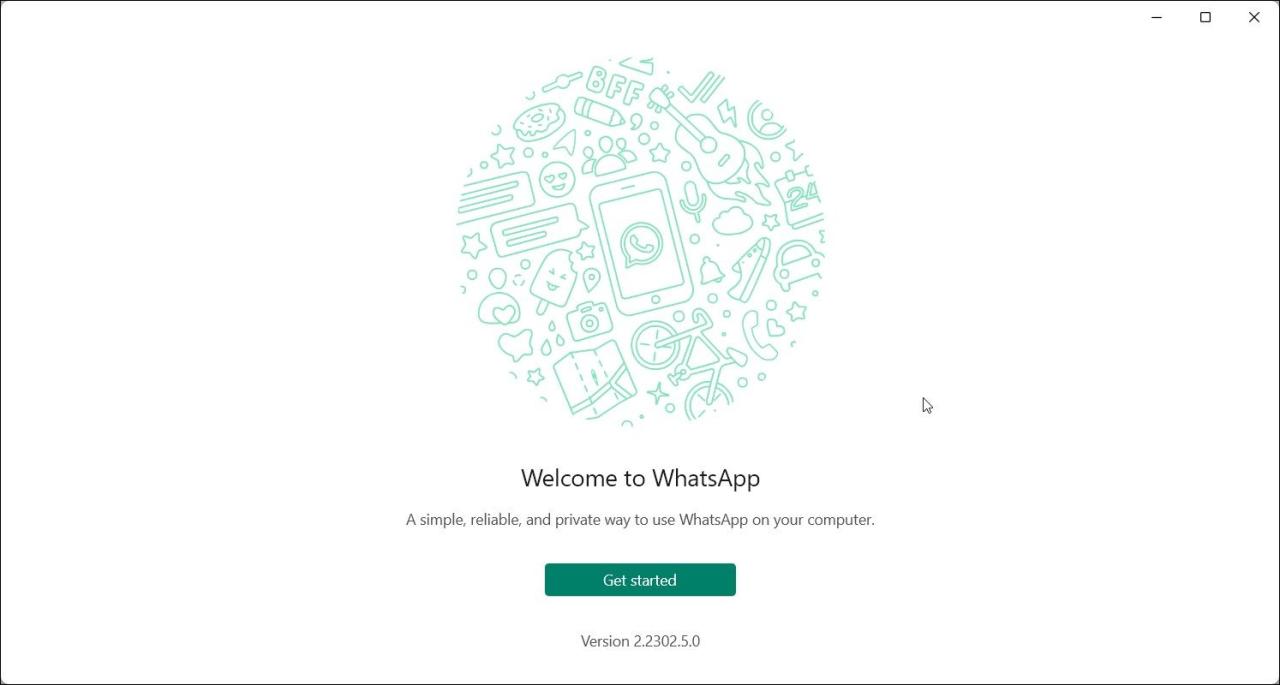
インスタントメッセージや仕事でWhatsAppを頻繁に使用する場合、デスクトップ版ではデスクトップから直接、通知、メッセージ送信、通話などのやり取りができます。
デスクトップ版の機能はウェブ版と同様ですが、追加機能があります。例えば、WhatsApp Desktop を閉じていたり、携帯電話の電源を切っていても通知を受けることができます。
ただし、このアプリはメディアファイルのビューワンス機能には対応していません。そのため、これらのメディアファイルを開くには、スマートフォンを使用する必要があります。
ダウンロードWhatsApp Desktop (無料)
5.マイクロソフト PowerToys

Microsoft PowerToysは、Windows PCをカスタマイズできる便利なユーティリティのコレクションです。あなたのWindowsエクスペリエンスを向上させる生産性向上ツールの数々を搭載しています。
アプリのウィンドウを他のアプリの上に固定する「Always on Top」、選択した電源プランに関係なくPCを起動し続ける「Awake」、イメージリサイザー、ファイル名を一括変更する「PowerRename」など、既存のユーティリティを搭載しています。
このアプリは奥が深いので、ぜひWindiws with PowerToysでより多くのことを学び、最適な使い方を発見してください。
ダウンロードするMicrosoft PowerToys(無料)
6.ファイルアプリ
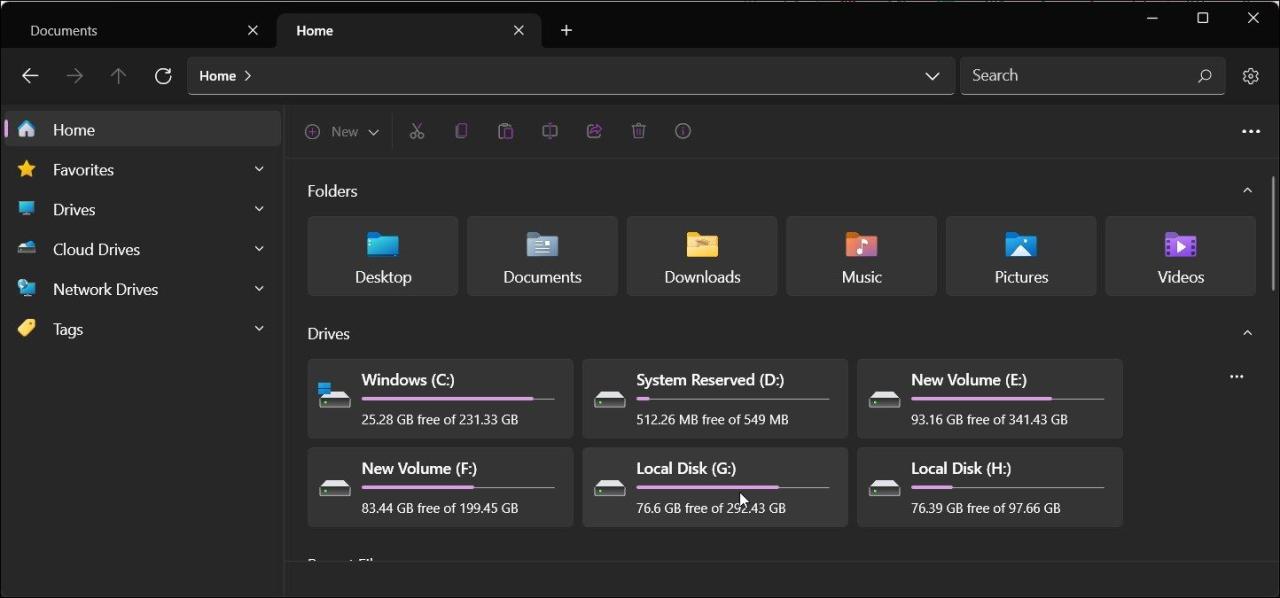
Files Appは、Windowsのファイルエクスプローラの代替品です。Windowsに内蔵されているファイルマネージャーアプリをしのぐ、十分な追加機能を提供する優れたファイルマネージャーユーティリティです。
Files Appは、WindowsのFile Explorerにも搭載されているマルチタブレイアウトが特徴です。しかし、Files Appはより合理化され、見た目もきれいで、追加の機能を提供しています。例えば、デュアルペイン表示を有効にして、同じタブにある複数のフォルダを並べて操作することができます。
コンテキストメニューは、Windows 11 の新しいデザイン言語を採用し、Windows OS の最新のバージョンに欠けている必要なオプションを追加した、もう一つの印象的な追加機能です。さらに、異なるテーマや背景でパーソナライズすることができます。また、デフォルトのファイルマネージャーとして設定することもできます。しかし、時折クラッシュすることがあり、すぐにイライラすることがあります。
もしFiles Appがあなたのお気に入りにならなかったら、新しいものを求めて最高のWindows File Explorerの代替品を試してみてください。
ダウンロードファイルアプリ(無料)
7.シェアX
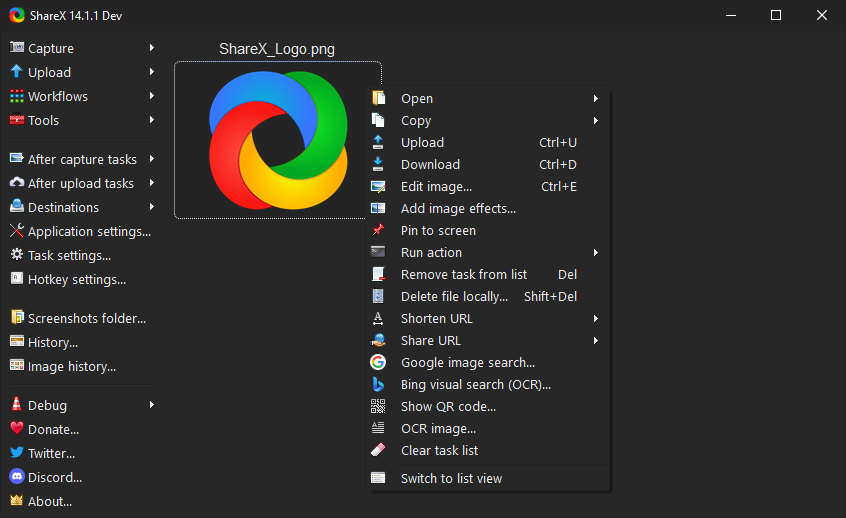
Windowsに搭載されている初歩的なスクリーンショットユーティリティは、高度な機能を備えていません。スクロールするスクリーンショットのキャプチャ、注釈、キャプチャしたスクリーンショットの編集が必要な場合は、サードパーティのソフトウェアに依存する必要があります。
ShareXは、基本的な画面録画機能を備えた人気のスクリーンショットユーティリティです。複数のキャプチャ方法、キャプチャ後のオプション、生産性向上ツールをサポートする、機能豊富なプログラムです。
内蔵のエディタは、スクリーンショットユーティリティに匹敵するほど優れています。スマート消しゴムツールは、オブジェクトに色を合わせて、選択した領域を隠します。保存されたスクリーンショットには、さらにテキストや矢印などの注釈を付けることができます。
ShareXをカスタマイズして、画像を自動的に保存したり、別のクラウドサービスにアップロードすることも可能です。反面、利用できる機能が多すぎるため、アプリのインターフェースが窮屈に見えます。
ダウンロードするShareX(無料)
8.マイクロソフト To Do
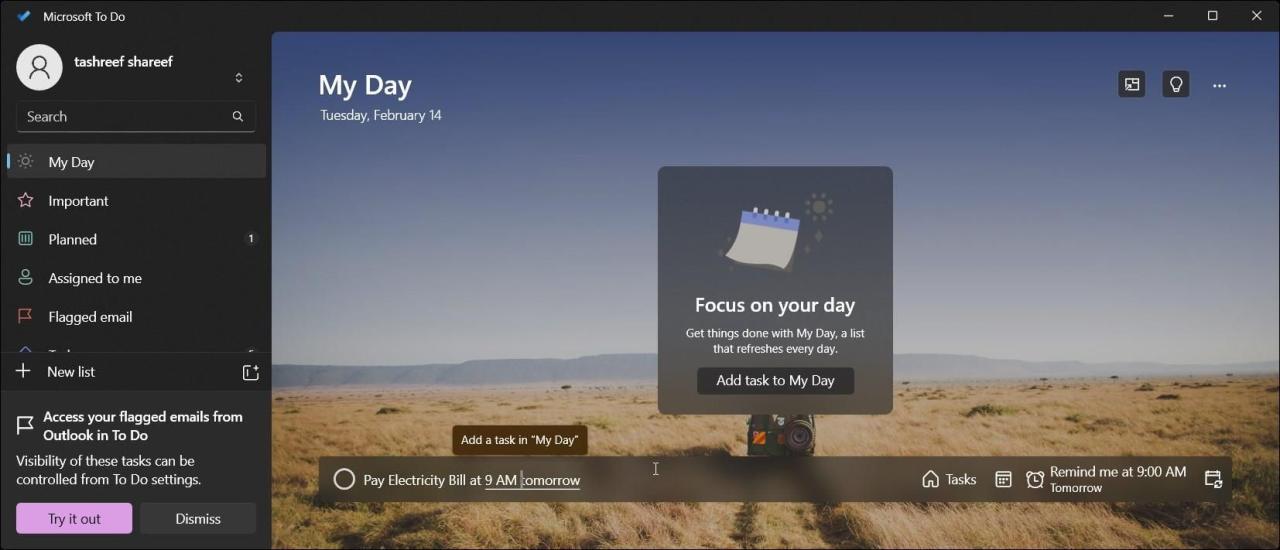
Microsoft To Doは、Windowsやその他のプラットフォームで利用できる人気のリスト、タスク、リマインダーアプリです。それはあなたがより生産的になるためにあなたの一日’のタスクを整理し、追跡するのに役立ちます。
デスクトップ版のユーザーインターフェースは、文字が多いながらもAndroidやiOSのプラットフォームで利用できるものに馴染んでいます。ホーム画面から素早くタスクを追加したり、アイテムにスターを付けて重要度をマークすることができます。
さらに、日付と時間に基づいたリマインダーの追加や、タスクを繰り返し行うように設定することができます。また、新しいカスタムリストやグループを作成したり、完了したタスクや保留中のタスクを表示したり、タスクリストを他の人と共有してコラボレーションしたり、カラフルな背景でパーソナライズすることも可能です。
ダウンロードするMicrosoft To Do(無料)
9.デュプリケートクリーナー
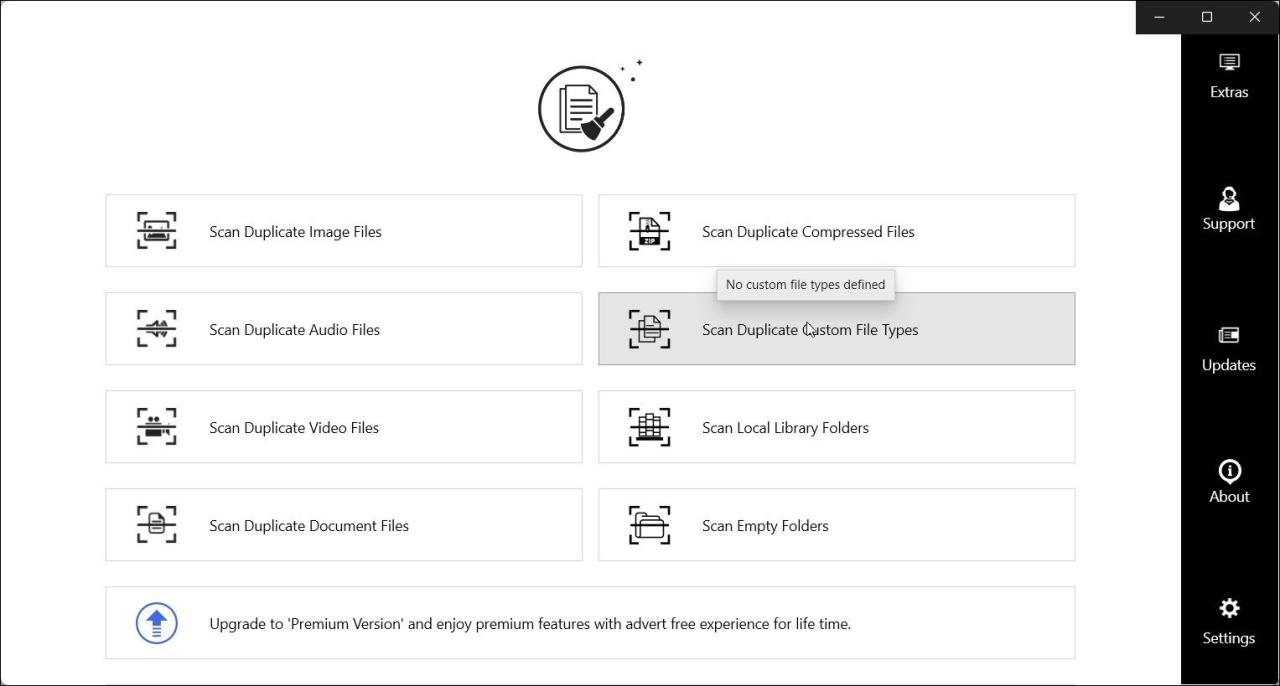
Duplicate Cleanerは、Windows PC上の重複ファイルを検索して削除することができるディスククリーニングツールです。これは、異なるファイルタイプの重複を見つけるという1つのタスクを実行するシアルンユーザーインターフェースを持つ無料のユーティリティです。
Duplicate Cleanerは、従来のディスククリーニングユーティリティとは異なり、ハードディスク上のすべての重複ファイルを見つけるための自動スキャンを実行しません。その代わりに、手動でフォルダを選択し、特定のタイプの重複ファイルを見つけることができます。特定のフォルダから重複ファイルを素早く見つけて削除し、空き容量を確保する必要がある場合に便利です。
重複するファイルを見つけるには、ファイルの種類に応じた「スキャン」オプションをクリックします。次に、フォルダを選択し、「開く」をクリックします。スキャンが完了すると、そのフォルダー内で見つかったすべての重複ファイルがリストアップされます。選択したファイルを確認し、[削除]をクリックします。はい]をクリックして、動作を確認します。
また、重複する圧縮ファイル、空のフォルダー、カスタムファイルの種類を検索できるPro版も提供しています。
ダウンロードするDuplicate Cleaner (無料、プレミアム版は$6.49で利用可能)
10.にぎやかな壁紙
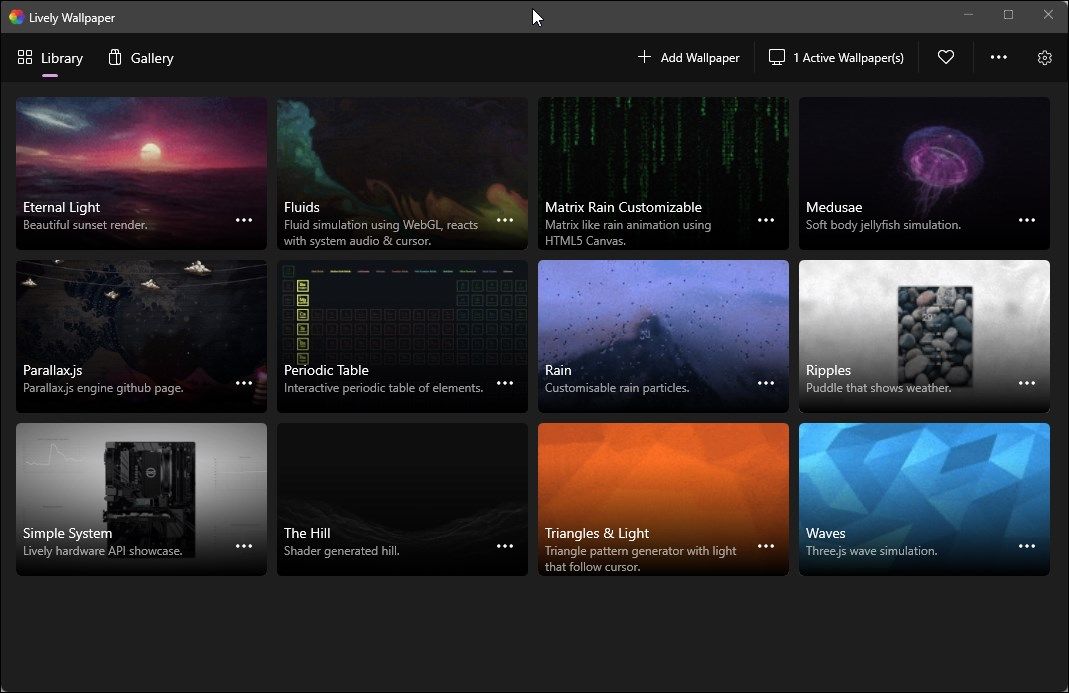
Lively Wallpaperは生産性向上ツールではありませんが、ライブ壁紙やスクリーンセーバーでデスクトップの外観をカスタマイズするのが好きなら必携のツールです。
3DアプリケーションやインタラクティブなWebページなどの背景を壁紙として利用できる、オープンソースの無料ユーティリティです。内蔵のライブラリから選択できるほか、ローカルドライブやURLから自分の壁紙を追加することも可能です。
マルチディスプレイにも対応し、他のアプリがフルスクリーンで動作しているときは一時停止して、システムリソースの使用量を減らすようにカスタマイズすることができます。
ダウンロードにぎやかな壁紙(無料)
最高のWindowsアプリがすべてMicrosoft Storeにあるわけではない…まだ
新しいアプリやレガシーアプリがプラットフォームに登場し、Microsoft Storeは徐々に成長しています。しかし、私たちが見た最大の改善点は、ストア自体がより機能的になり、障害が発生する頻度が減ったことです。
しかし、WinAeroTweaker、Microsoft’独自のWindows PC Manager、Ramboxなど、いくつかの素晴らしいサードパーティアプリがまだリストに載っていません。幸いなことに、開発者のウェブサイトでこのアプリを簡単に入手でき、他のサードパーティアプリのようにWindowsコンピュータにインストールすることができます。








